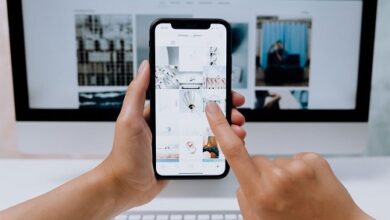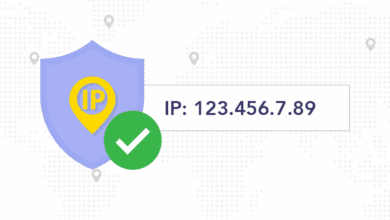امنیتترفند هاترفند های ویندوزتکنولوژی
یافتن و حذف فایلهای تکراری در ویندوز

🧭 مرحلهبهمرحله: یافتن و حذف فایلهای تکراری در ویندوز
🔹 مرحله ۱: آمادهسازی
یافتن و حذف فایلهای تکراری در ویندوز: قبل از شروع:
- مطمئن شو نسخه پشتیبان (Backup) از فایلهات داری، مخصوصاً اگر قراره فایلهای شخصی یا کاری رو حذف کنی.
- بهتره فایلها رو در پوشههای مشخص (مثل Documents, Downloads, Pictures) دستهبندی کنی تا کار راحتتر بشه.
🔹 مرحله ۲: استفاده از جستجوی ویندوز (روش دستی)
یافتن و حذف فایلهای تکراری در ویندوز: اگر نمیخوای برنامه نصب کنی:
- در File Explorer (کلید Win + E) برو.
- در نوار جستجو بنویس مثلاً:
*.jpgتا همهی فایلهای تصویری پیدا بشن. - در نمای Details View، روی ستون «Size» یا «Date modified» کلیک کن تا فایلها بر اساس اندازه یا تاریخ مرتب بشن.
- فایلهایی با نام و اندازه یکسان معمولاً تکراری هستن.
- با دقت فایلهای تکراری رو انتخاب و حذف کن (با Delete یا Shift + Delete).
⚠️ این روش سادهست، ولی برای فایلهای زیاد زمانبر و مستعد خطاست.
🔹 مرحله ۳: استفاده از ابزارهای مخصوص (روش سریع و دقیق)
برنامههای متعددی هستن که مخصوص همین کار طراحی شدن. چند مورد معروف:
| نام نرمافزار | ویژگیها |
|---|---|
| Duplicate Cleaner Free | رابط کاربری ساده، مقایسه دقیق محتوا |
| CCleaner | بخش “Duplicate Finder” داره |
| AllDup | جستجوی پیشرفته بر اساس محتوا و نام |
| dupeGuru | متنباز و دقیق، برای عکس و موسیقی هم عالیه |
🔸 روش کار در همه تقریباً یکیه:
- برنامه رو نصب و اجرا کن.
- مسیر پوشههایی که میخوای بررسی بشن رو مشخص کن.
- گزینههای مقایسه رو تنظیم کن (مثلاً بر اساس نام، اندازه، محتوا).
- اسکن رو اجرا کن.
- نتایج رو مرور و فایلهای تکراری رو انتخاب کن.
- با زدن Delete یا Move to Recycle Bin حذفشون کن.
🔹 مرحله ۴: استفاده از PowerShell (روش حرفهای)
اگر با دستورات راحتی، میتونی بدون نرمافزار هم این کار رو انجام بدی.
مثلاً دستور زیر در PowerShell فایلهای تکراری بر اساس Hash پیدا میکنه:
Get-ChildItem -Path "C:\Users\YourName\Documents" -Recurse |
Get-FileHash |
Group-Object -Property Hash |
Where-Object { $_.Count -gt 1 } |
ForEach-Object { $_.Group | Select-Object Path }
این دستور مسیر فایلهای تکراری رو نشون میده، ولی حذف نمیکنه.
میتونی بعدش تصمیم بگیری کدومها رو نگه داری.
🔹 مرحله ۵: بررسی و تمیزکاری نهایی
- پوشهی Recycle Bin رو بررسی کن تا مطمئن بشی چیزی اشتباهی حذف نشده.
- سپس خالیاش کن برای آزاد شدن فضا.
- در آخر با ابزار Disk Cleanup یا Storage Sense فضای سیستم رو بهینه کن.
💡 نکتههای تکمیلی
- برای عکسها، نرمافزارهایی مثل VisiPics یا Awesome Duplicate Photo Finder مخصوص تصاویر مشابه هستن (حتی اگر نامشون فرق کنه).
- بهتره این کار رو ماهانه یا فصلی انجام بدی.
- هرگز کل درایو C رو بدون فیلتر اسکن نکن، چون فایلهای سیستمی هم ممکنه اشتباهی شناسایی بشن.